PilotPioneerLTE测试入门篇Word格式.docx
《PilotPioneerLTE测试入门篇Word格式.docx》由会员分享,可在线阅读,更多相关《PilotPioneerLTE测试入门篇Word格式.docx(11页珍藏版)》请在冰豆网上搜索。
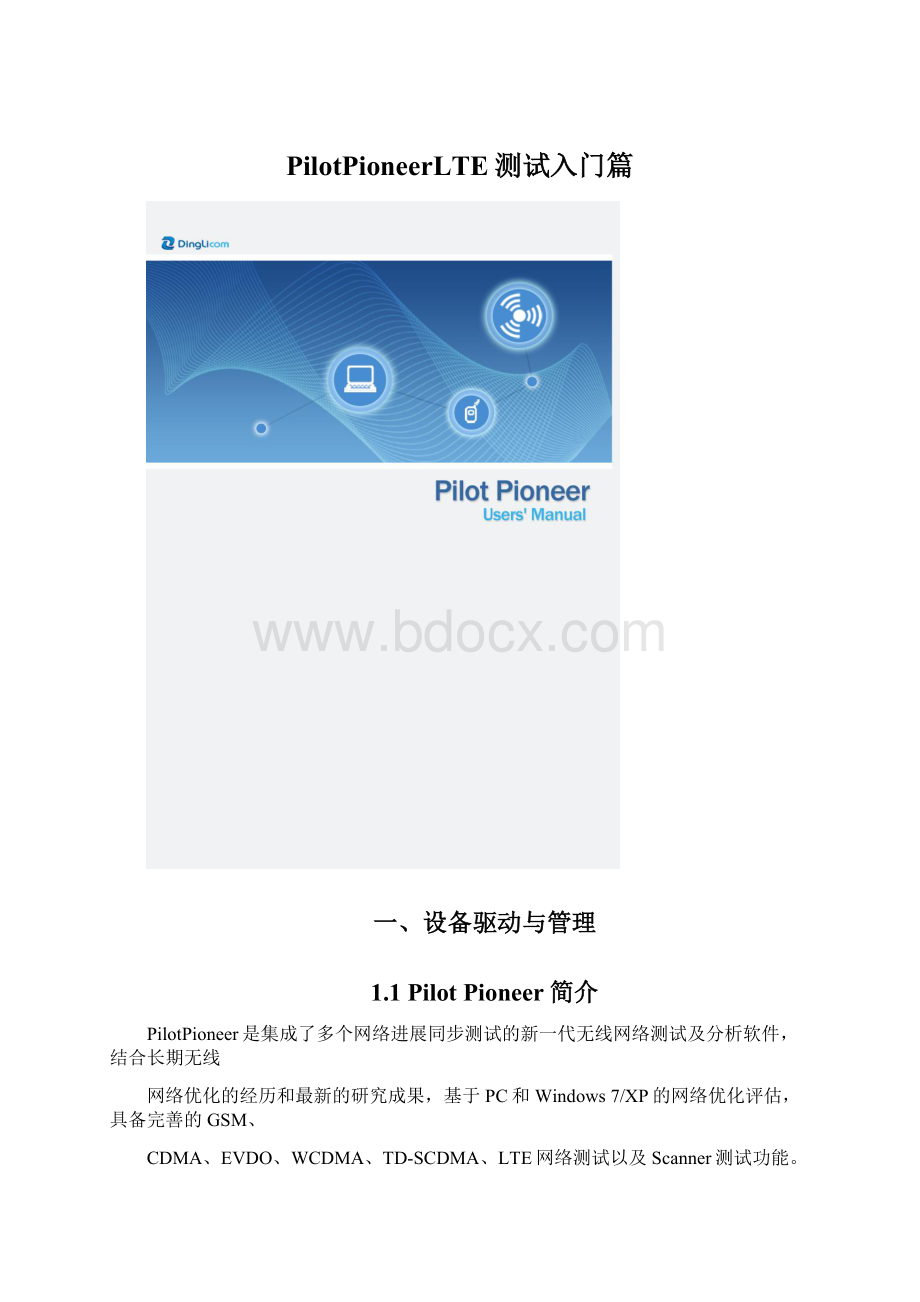
1.2操作系统
Windows7〔32位〕/Windows7〔64位〕/WindowsXP〔要求SP2或以上〕
1.3最低配置
CPU:
Pentium41.8GHz
存:
1.00GB
显卡:
VGA
显示分辨率:
800*600
硬盘空间:
50GB或以上
1.4建议配置
Intel〔R〕Core〔TM〕i3CPUM3702.40GHz2.40GHz
2.00GB
SVGA,16位彩色以上显示模式
1366*768
100GB或以上
二、测试及仪器仪表概述
测试终端:
M35t〔sony〕/S4(三星)等单待手机
测试软件:
PilotPioneer
测试场景:
ActiveMO\ActiveMT\IdleMO\IdleMT
测试电脑:
主频1.G\RAM512M\40G硬盘〔最低配置〕
GPS设备:
支持RS232、USB以及蓝牙接口的GPS设备
加密狗:
用于PilotPioneer软件授权管理
三、驱动安装及设备连接
●驱动安装
1.安装HisiUEAgentBalong
软件
2.安装M35t〔sony〕手机驱动
3.安装加密狗驱动
4.安装GPS驱动
●设备连接
先将GPS、M35t〔sony〕及电子狗插入电脑连接,翻开PilotPioneer
测试软件,翻开软件菜单栏的【记录】栏
Ø
自动检测
自动检测是计算机连接上设备后,软件根据电脑硬件扫描信息自动识别端口和配置。
对于常用的测试设备进展自动检测,配置成功的设备会自动出现在导航栏DeviceManager管理框中,用户不必手动配置设备信息,更加快捷方便。
点击【自动检测】,让软件检测设备的连接,如图:
假设自动检测成功,点击【记录】栏里的【连接】,直接连接设备。
手动配置
假设出现自动配置未完全成功,是否进入手动配置?
点击【确定】。
进入手动配置,选填连接的设备后,点击确定,手动配置完成。
手动配置成功,点击【记录】栏里的【连接】,直接连接设备。
连接后出现工作界面:
四、LTE语音测试
●LTE语音拨打测试
设备连接后,PilotPioneer出现工作台界面。
如下列图:
选择DeviceControl显示栏,点击【测试方案】,制定测试方案。
语音测试选择Call勾选,点击【编辑】进入测试方案制定,设置呼叫及时长和拨打次数,点击【确定】。
测试方案制定完成。
点击菜单栏红色按钮【开场录制】,开场录制测试LOG
选择DeviceControl,点击【开场所有】开场工作方案,测试开场
测试完成后,点击【停顿所有】停顿测试方案,点击菜单栏绿色停顿录制按钮,保存LOG文件。
五、FTP下载测试
●先将GPS、HUAWEIWIFI及电子狗插入电脑连接,翻开
,翻开PilotPioneer
翻开PilotPioneer,连接设备。
连接方法与语音测试连接M35t〔sony〕一致。
语音测试选择FTPDOWNLOAD勾选,点击【编辑】进入测试方案制定,常规设置效劳器主机,文件路径,下载路径,高级设置二进制模式,【保存文件】勾选,【线程个数】填选1点击【确定】。